将棋といえば、将棋ソフトですね。
Abemaやテレビの棋譜中継でもだいたい使われています。
将棋ソフトは最近すごい速度で開発が進んでおり、2022年の今変革が起きています。
2022年2月現在、もっとも熱い将棋ソフトである「dlshogi」を解説します。
dlshogiとは?
山岡忠夫さんが作者の将棋AIです。
dlshogiは、2022年5月に世界コンピュータ将棋選手権で優勝しました。
どの将棋も見応えがありましたが、特に決勝戦の「二番絞り vs dlshogi」戦は異次元の対局として大きな話題となりました。
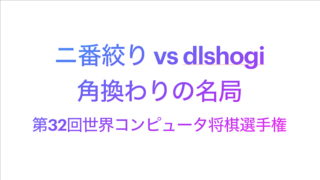
強力なソフトですが、作者の方が誰でもdlshogiを使えるように公開してくださっています。
作者さんに感謝しつつ、dlshogiを導入します。
自分のパソコンに導入して、将棋ソフトで将棋を楽しんでみましょう!
水匠5との違いは?
水匠5は、2021年の世界コンピュータ将棋選手権優勝将棋ソフトです。
水匠5はNNUE系で最強と言われているソフトになっています。
対してdlshogiは2022年のコンプユータ将棋選手権で優勝し、2022年現在最強のディープラーニング系将棋AIといえます。
dlshogiは、藤井5冠も利用を明言しており、プロ棋士にも注目されている将棋AIです。
評価関数について
将棋AIといえば、2022年現在有名なのが水匠とdlshogiです。
この2つの大きな違いは評価関数の違いです。
まず、評価関数とは「局面の良し悪しを判断するプログラム」です。
人間で言うところの「大局観」にあたりますね。
評価関数として、水匠はNNUE、dlshogiはDL(ディープラーニング)を使っています。
NNUEはCPUベースの探索、DLはGPUベースの探索になります。
詳しくは後ほど(パソコンについて)で解説します。
dlshogiにおすすめのパソコンは?
水匠5であればCPUを利用するので、それなりの性能のパソコンであれば問題なく使えます。
水匠5を使うなら手持ちのノートパソコンでも充分でしょう。
対してdlshogiは、GPU(グラフィックボード)をメインで利用します。
GPUの性能がAIの強さに直結します。
これからパソコンを買う方で、dlshogiメインで使いたい方は、ノートパソコンではなくデスクトップPCを買うのをおすすめします。
デスクトップPCなら、将棋だけでなくゲームもパソコンでできますよ!

dlshogiのインストール前の確認事項
dlshogiをインストールする前に、確認事項があります。
自分のパソコンが、NVIDIAのGPUを搭載しているか確認してください。
dlshogiの性能を引き出すには、できればNVIDIAのGPUを搭載したパソコンが望ましいです。
- 左下の「Windowsマーク」の横の検索ボックスで「タスクマネージャ」と入力する
- タスクマネージャを開く
- 左上の「パフォーマンス」タブでGPUの情報を確認する
パソコンに搭載されているGPUの確認手順
左下の「Windowsマーク」の横の検索ボックスで「タスクマネージャ」と入力する
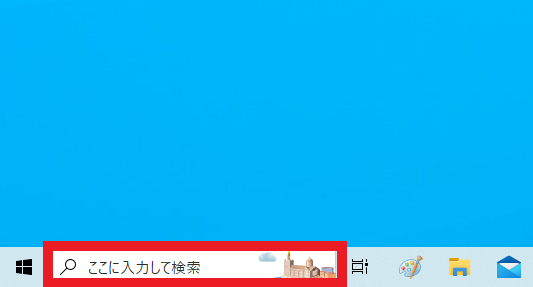
タスクマネージャを開く
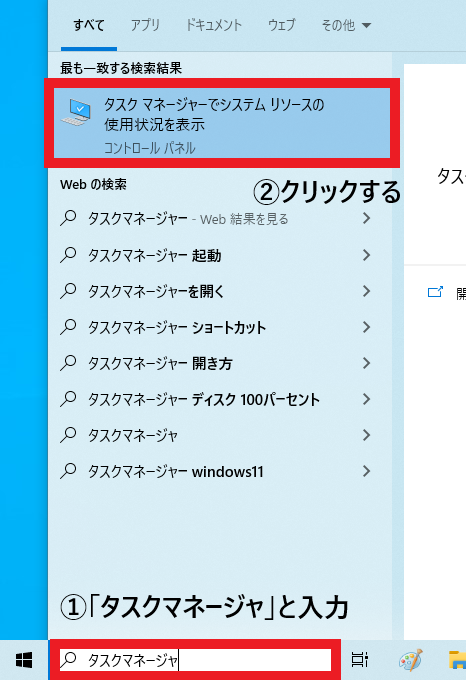
左上の「パフォーマンス」タブでGPUの情報を確認する
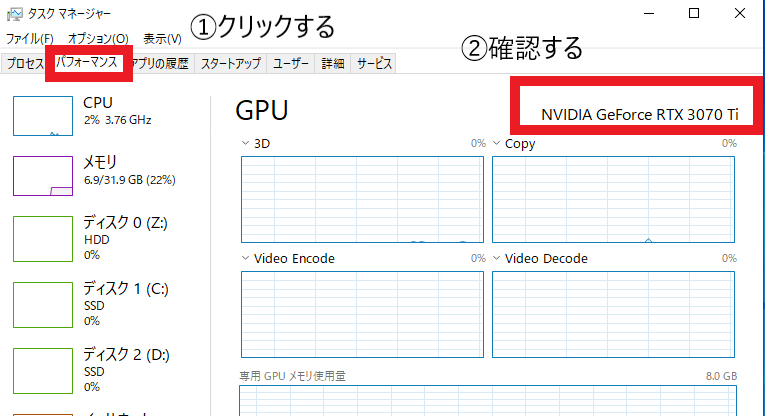
NVIDIAのGPUは、こんな名前で表示されています。
例: NVIDIA Geforce RTX3070 Ti
NVIDIAのGPUではない(CPU内蔵グラフィックやAMDのGPU)場合、こんな表示になります。
例: Intel (R) HR Graphics 530
dlshogiのインストールと始め方
dlshogiのインストールと使うまでの手順です。
- GPUがNVIDIA製かどうかを確認する
- dlshogiをインストールする
- 関連ソフトウェアをインストールする(GPUの種類により手順が異なる)
- 将棋GUIに登録と設定をする
①GPUがNVIDIA製かどうかを確認する
dlshogiをインストールする前に、確認事項があります。
自分のパソコンが、NVIDIAのGPUを搭載しているか確認してください。
- NVIDIAのGPUの場合 ⇒「dlshogi Tensor RT版」を導入する
- NVIDIAのGPUでない(CPU内蔵)の場合 ⇒「onxruntime RT版」を導入する
ことになります。
②dlshogiをインストールする
それではdlshogiのインストール方法です。
まずはGitHubでdlshogiのページを開きましょう。
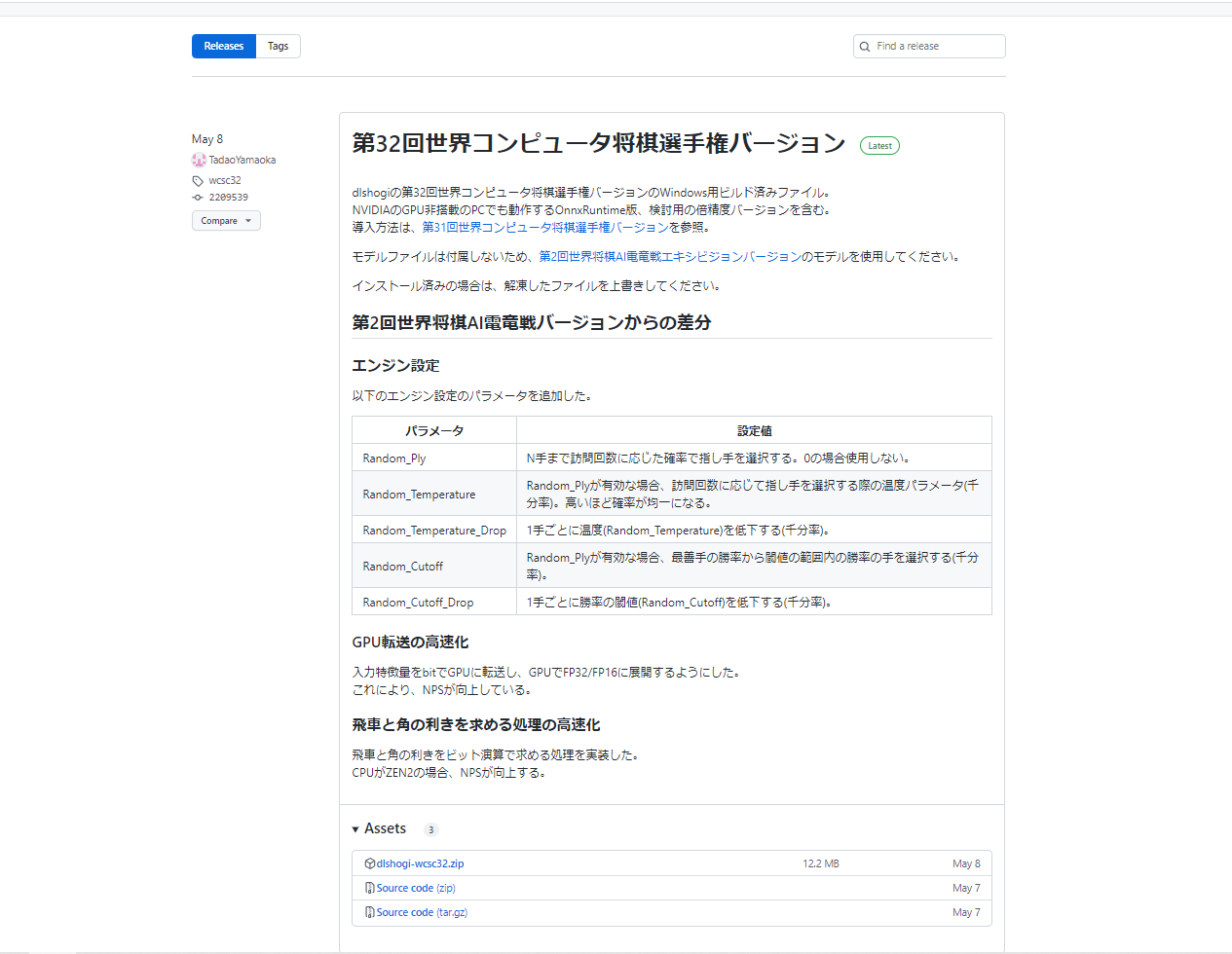
Assetsのところで、dlshogi-wcsc32.zipをダウンロードします。
ダウンロードすると、ブラウザの左下にダウンロードしたファイルが表示されます。
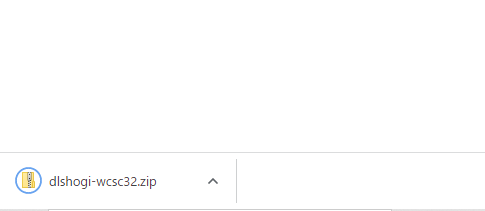
ダウンロードしたdlshogiのzipファイルは、好きな場所に展開してください。(例:デスクトップやドキュメント)
デスクトップに「将棋」フォルダなどを作るといいと思います。
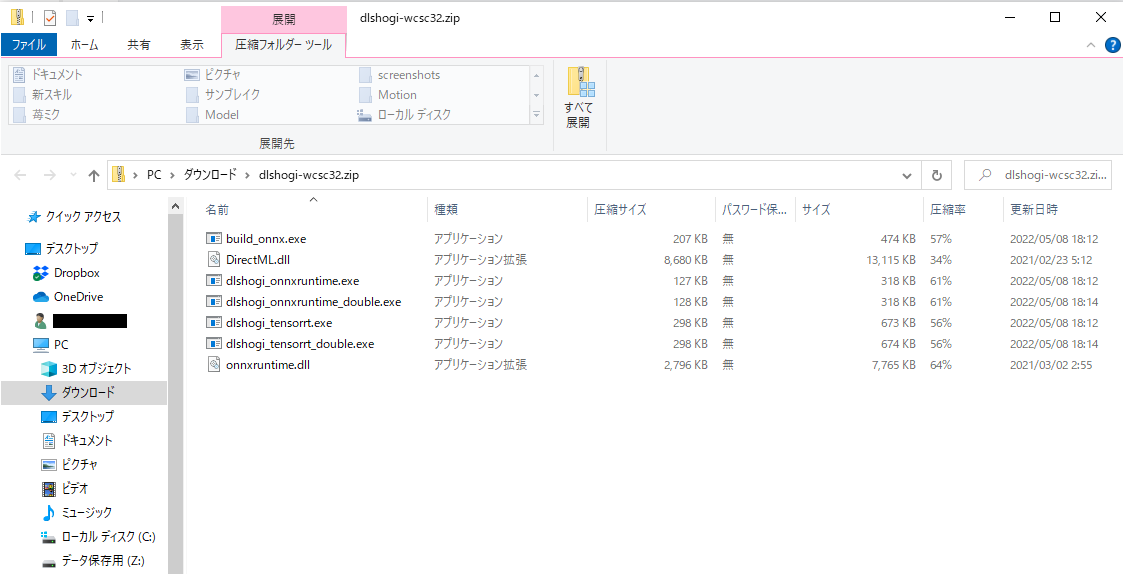
これにて dlshogiのインストールが完了です。
③関連ソフトウェアをインストールする
dlshogiのインストールが終わったら、関連ソフトウェアをインストールします。
dlshogiに必要なソフトウェアは、使っているGPUの種類により異なります。
使っているGPUがNVIDIA製の場合は「tensorRT版」の手順、NVIDIA製でない場合は「OnnxRuntime版」の手順を実施します。

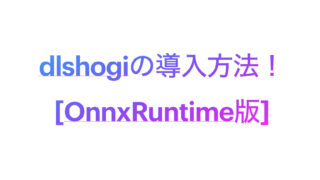
④将棋エンジンにdlshogiを登録する
ここまでくれば、dlshogiの導入はほぼ完了です。
最後に、将棋エンジンにdlshogiを登録します。
登録の手順はこちらで説明しています。


登録が終わると、dlshogiを使い始めることができます。
まとめ:最強将棋AI「dlshogi」で遊んでみよう
2022年11月現在、最強と言われているdlshogiで、対局や解析をしてみましょう。
この記事の手順で導入すればdlshogiは使えますが、性能を引き出すならなるべく高性能なGPUを搭載したパソコンが望ましいです。
dlshogiの性能を引き出すなら、こちらを参考にパソコンを選んでみてください!

Q & A
エンジン設定が出てこない場合、「将棋エンジンのパス指定の誤り」「ユーザ環境変数の誤り」などが原因として考えられます。
まずは「dlshogi_tensort.exe」のパスが正しいか、ユーザ環境変数の指定が正しいか確認してみてください。
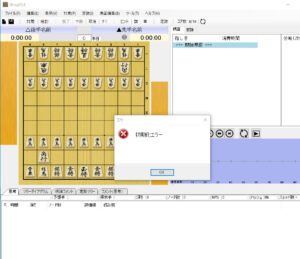
ShogiGUIで必要な設定として、「ツール」→「オプション」→「棋譜解析、検討モードで差し手を全て送る」にチェックを入れておく必要があります。
このチェックが入っていなければ、チェックを入れてください。
チェックを入れても「初期化エラー」になる場合は、ShogiGUIではなく将棋所を使うことも検討してみてください。
(筆者の環境でも、dlshogiがShogiGUIで動かず将棋所で動いたケースを確認済み)
エンジン設定の設定項目を見直しましょう。
「DNN_Batch_Size」や、「UCT_NodeLimit」の値を下げてみましょう。
例:DNN_Batch_Sizeを256から128へ
例:UCT_NodeLimitを6000000から1000000へ
検討や対局で、持ち時間が短すぎると指し手が表示されない場合があるようです。
「秒読み」の値を大きくしましょう。
(筆者は持ち時間を「1手2秒」から「1手5秒」にしたところ、動いたケースを確認済み)また、tensorRT版ではなく、onruntimex版を使うというのも手です。
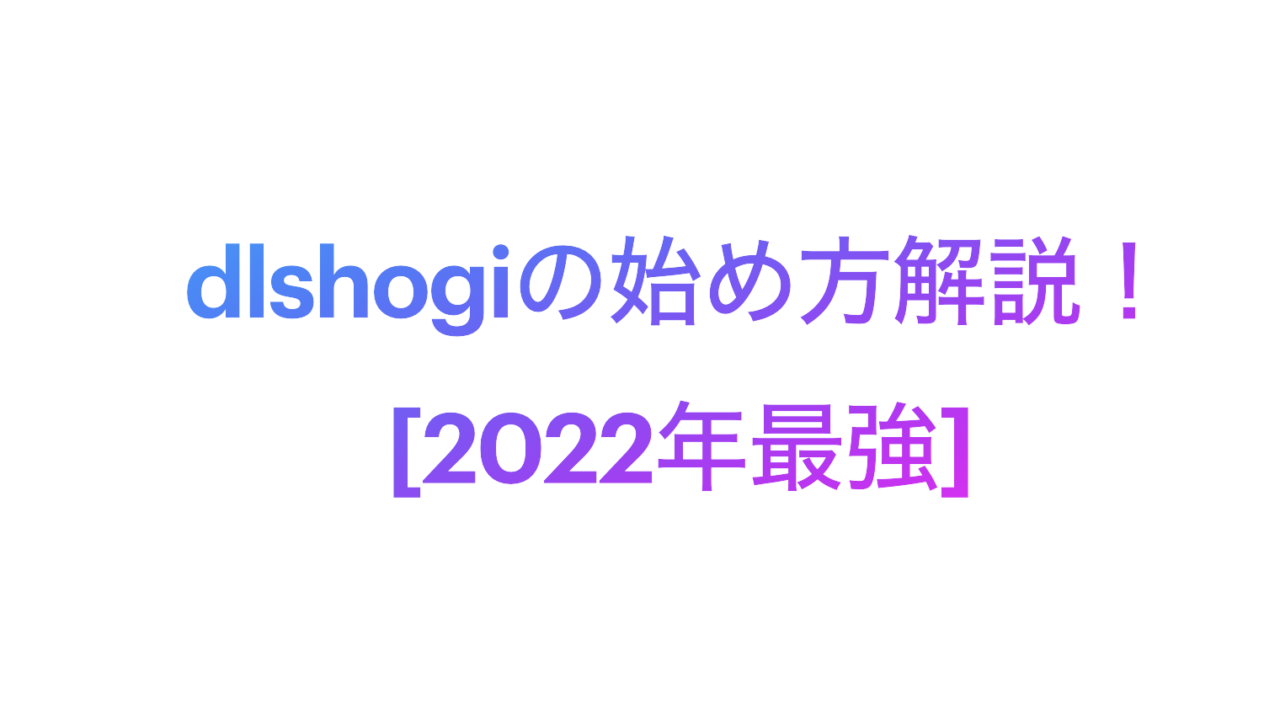


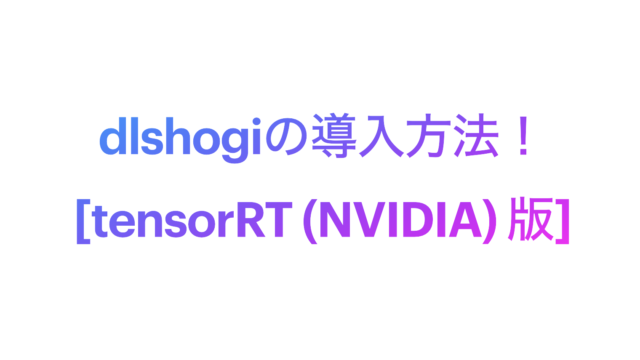
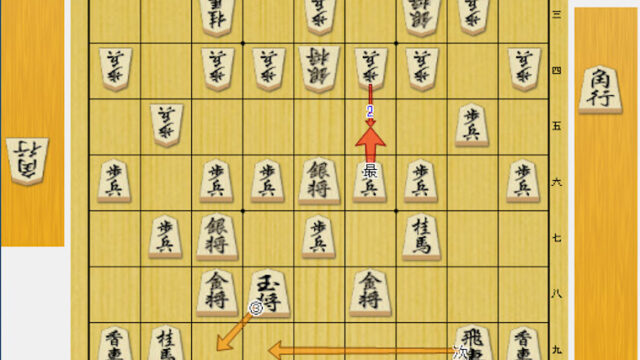


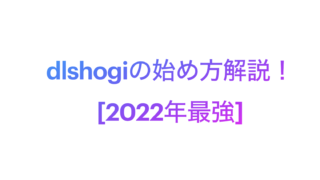


タスクマネージャーはタスクバーの何も無いところで右クリックするとリストの中に出てきます。
またちょっとしか出て居ないときは左下の詳細ボタンで、説明通りの画面が出てきます。
ととやんさん、コメントありがとうございます!
タスクマネージャーは思い通りに出てこない時がありますね。